在应用win10系统的情况下,假如操作不合理或是设置有什么问题得话也许会致使一些系统应用情况产生。近期就会有粉丝反馈自身的win10系统的微软应用店铺无法打开该怎么办,下面我就教下大伙儿修复win10微软应用店铺的方法。
实际的方法以下:
1、开启咱们的电脑上,在键盘上按下Windows R开启运行窗口,输入“services.msc”随后按下回车,打开服务页面。
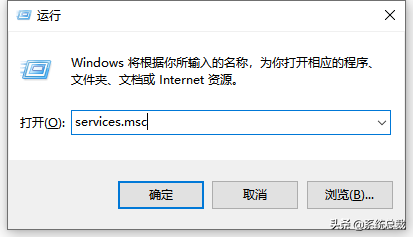
2、寻找Windows Update”服务项目,将启动种类更改为自动,随后点一下启动按键,最终先后点一下应用和确定按键。

3、再度开启运行窗口,在输入框里输入“wsreset”后按下回车,更新微软应用店铺。
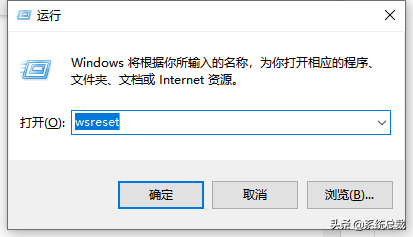
4、键盘上按下Win X组合键,在弹出的菜单里点一下“命令提示符(管理员)”选项,开启命令提示符。
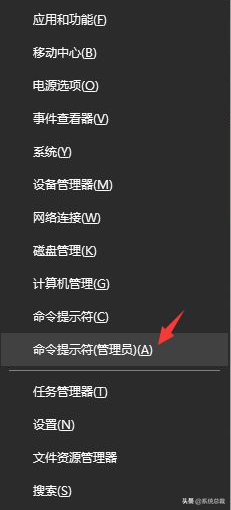
5、在命令提示符里输入“netsh winsock reset”命令并按下回车,重置网络。进行后,重新启动就可以。

以上就是合理处理win10系统的微软应用店铺无法打开的方法,有须要的朋友能够参考实例教程开展操作。
了解更多






